Windows-gebruikers in Nederland hebben genoeg te kiezen als het om VPN’s gaat. Als het populairste besturingssysteem ter wereld is vrijwel elke VPN-service geschikt voor Windows-gebruikers. De meeste van hun apps werken op alle recente versies van het besturingssysteem, waaronder Windows 7, Windows 8, Windows 10 en nu Windows 11.
Het brede scala aan beschikbare VPN’s kan het echter lastig maken om de criteria om het beste Windows VPN te beoordelen te beperken. Het beste VPN voor toegang tot Nederlandse tv-platforms op Windows is bijvoorbeeld misschien niet het beste VPN voor torrenting op Windows. Om die reden hebben we gezocht naar de beste VPN’s voor Windows met de beste algehele prestaties, beveiliging, ontwerp en klantensupport. Bedenk dat alle VPN’s op deze lijst ook zouden moeten werken met recente Microsoft Surface-modellen, die de volledige Windows 8.1- en Windows 10-besturingssystemen draaien.
We zullen elk VPN dat we aanbevelen later in detail behandelen, maar als je alleen op zoek bent naar een snelle aanbeveling, dan volgt hier een samenvatting:
De beste VPN’s voor Windows:
- NordVPN: Onze eerste keuze! Biedt supersnelle en veilige verbindingen. Een wereldwijd netwerk van meer dan 5.400 servers, inclusief servers in Nederland. Krachtige beveiligingsfuncties. Uitstekende deblokkering. 30-dagen geld-terug-garantie.
- Surfshark: Beste budgetoptie voor Windows-gebruikers in Nederland. Een op privacy gerichte provider die behoorlijke snelheden, uitstekende deblokkeringsmogelijkheden en onbeperkt verbindingen biedt. Nederlandse servers werken met Ziggo GO.
- ExpressVPN: Snel en betrouwbaar met geweldige digitale privacybescherming. Ondersteunt de meeste streamingplatforms, waaronder Netflix en Nederlandse tv-aanbieders.
- CyberGhost: Uitstekende prijs-kwaliteitverhouding. Gebruiksvriendelijke apps zijn perfect voor beginners. Meer dan 9000 servers, waaronder servers in Nederland om Videoland, NLZIET en Ziggo GO te kijken. Privé en veilig.
- Private Internet Access: Ondersteuning voor WireGuard voor ononderbroken streaming, apps voor desktop en mobiel, plus een verbindingslimiet tot 10 apparaten.
- PrivateVPN: Gevestigd in Zweden. Geen-logs-beleid. Staat torrenting toe. Veel geavanceerde functies. Sluit tot wel 10 apparaten tegelijk aan.
- PureVPN: Een goedkoop alledaags VPN dat het gemakkelijk maakt om jouw verbinding op Windows te kunnen beveiligen. Met servers in ruim 65 landen, inclusief Nederland. Werkt met populaire streamingservices.
PROBEER NORDVPN 30 DAGEN GRATIS UIT
NordVPN biedt een volledig functionele, risicoloze proefperiode van 30 dagen aan als je je aanmeldt via deze pagina. Je kunt het als beste gerangschikte VPN voor Windows een maand lang zonder beperkingen gebruiken. Gewoon installeren en gebruiken op elk Windows-apparaat.
Er zijn geen verborgen voorwaarden - neem gewoon binnen 30 dagen contact op met support als je besluit dat NordVPN niet geschikt voor jou is, en je krijgt een volledige terugbetaling. Start jouw NordVPN-proefperiode hier.
Het beste VPN voor Windows-gebruikers in Nederland
Om de beste van de beste VPN’s voor Windows 7, 8, 8.1, 10 en 11 te vinden, hebben we gezocht naar providers die aan de volgende criteria voldeden:
- Logbeleid
- Beveiligingsfuncties en versleuteling
- Verbindingssnelheden en bruikbaarheid
- App-ontwerp en compatibiliteit
- Klantensupport
- Mogelijkheid om websites te deblokkeren en censuur te omzeilen
- Servers in Nederland
Raadpleeg voor meer gedetailleerde informatie over hoe we VPN’s aanbevelen, het gedeelte over VPN-testmethodologie verderop in deze handleiding. Laten we nu eerst eens nader kijken naar degene die onze lijst hebben gehaald.
Hier is onze lijst met de beste VPN’s voor Windows 7, 8, 10 en 11:
1. NordVPN

APPS BESCHIKBAAR :
- PC
- Mac
- IOS
- Android
- Linux
- FireTV
Website: www.NordVPN.com
Geld-terug-garantie : 30 DAYS
NordVPN is onze eerste keuze voor een Windows VPN. Het biedt klanten in Nederland gespecialiseerde servers zoals anti-DDoS voor superstabiele verbindingen, ultrasnelle streaming voor hoogwaardige video, dubbel VPN voor extra privacy en Tor over VPN voor extra anonimiteit. Het slaat geen logs op van verkeer of metadata.
NordVPN gebruikt militaire kwaliteit versleuteling en de klantenservice reageerde tijdens onze tests snel om tickets af te handelen. Dit VPN is op het moment van schrijven in staat beveiligde toegang te bieden tot Netflix, Hulu, Amazon Prime Video, BBC iPlayer en HBO Now. Het heeft ook servers in Nederland om tijdens je vakantie naar Ziggo GO, Videoland, Pathé en andere Nederlandse services te kijken.
NordVPN beheert meer dan 5.400 servers in ruim 60 landen. Je kunt serverlocaties kiezen vanaf een kaart of een lijst. De snelheden zijn uitstekend en voldoende om video in HD te streamen en snel bestanden te downloaden. Perfect voor streaming op elke computer met Windows 7 of hoger.
Voordelen:
- Uitzonderlijk hoge snelheden
- Enorm aanbod aan servers wereldwijd
- Werkt goed met streamingservices
- Gespecialiseerde servers voor superstabiele verbindingen
- Uitstekende beveiligingsfuncties
- Dag en nacht support
Nadelen:
- Het kan even duren voordat de desktop-app verbinding heeft gemaakt
Our score:
BESTE VPN VOOR WINDOWS-APPARATEN:NordVPN is onze eerste keuze.. Beschikt over ongelooflijke snelheden en werkt goed met de meeste streamingservices, waaronder Netflix. Geweldige online privacy- en beveiligingsreferenties. Probeer het zonder risico uit met een 30-dagen geld-terug-garantie.
Lees onze volledige NordVPN-review.
2. Surfshark

APPS BESCHIKBAAR :
- PC
- Mac
- IOS
- Android
- Linux
Website: www.Surfshark.com
Geld-terug-garantie : 30 DAYS
Surfshark is een betaalbaar VPN gevestigd in de Britse Maagdeneilanden en registreert daarom geen persoonlijk identificeerbare informatie. Het heeft meer dan 3.200 servers in ruim 100 landen en is meer dan snel genoeg voor streaming, torrenting of gewoon surfen op het web. Deze service beveiligt je verkeer met IPv6-, DNS- en WebRTC-lekbescherming, 256-bits AES-versleuteling en een killswitch (in alle versies van de software).
Dit VPN heeft vanuit Nederland toegang tot platforms zoals Netflix VS en BBC iPlayer. En het heeft Nederlandse servers om tijdens vakantie toegang te krijgen tot regio-geblokkeerde platforms zoals Ziggo GO, KPN en Film1. Het blokkeert ook automatisch advertenties en malware, dus niets zou je moeten afleiden van jouw favoriete programma’s. Tot slot omvat Surfshark een NoBorders-functie waarmee je landelijke internetblokkeringen kunt omzeilen, en het werkt zelfs in China. Er is dag en nacht support beschikbaar via live chat.
Surfshark biedt apps voor Windows 7, 8, 10 en 11, Android, iOS, macOS en Linux-systemen. Het kan ook handmatig worden geconfigureerd voor gebruik met thuisrouters.
Voordelen:
- Groot servernetwerk in ruim 100 landen
- Breed scala aan beveiligingsfuncties
- Houdt geen logs bij
- Snel genoeg voor livestreaming in HD
- Dag en nacht support
Nadelen:
- We hebben tijdens het testen enkele lage snelheden gevonden
Our score:
BEST BUDGEKEUZE:Werkt geweldig op Windows-systemen, maar je kunt er ook elk apparaat mee beveiligen. Krachtige privacybescherming, een groot deblokkeringspotentieel en een 30-dagen niet-goed-geld-terug-garantie maken dit VPN zeker de moeite waard.
Lees onze volledige Surfshark-review.
3. ExpressVPN

APPS BESCHIKBAAR :
- PC
- Mac
- IOS
- Android
- Linux
Website: www.ExpressVPN.com
Geld-terug-garantie : 30 DAYS
ExpressVPN is gevestigd op de Britse Maagdeneilanden, die buiten de jurisdictie vallen van invasieve regeringen zoals de VS, de EU en het VK. Het houdt geen verkeerslogs bij en maakt gebruik van de krachtigste beschikbare beveiliging, inclusief 256-bits AES-versleuteling en perfect forward secrecy.
Gebruikers kunnen kiezen uit meer dan 3.000 servers in 94 landen, waaronder Nederland, om tijdens je vakantie toch thuis tv-platforms te kijken. Support via live chat is dag en nacht beschikbaar. ExpressVPN werkt op het moment van schrijven met Netflix, Hulu, BBC iPlayer, Amazon Prime Video en HBO Now.
Snelheden zijn over het algemeen hoog en betrouwbaar, wat zorgt voor snelle downloads en in hoge kwaliteit streamen van video zonder buffering. Een killswitch voor verbindingen en lekbescherming zijn in de app ingebakken.
Er zijn ook apps beschikbaar voor macOS, iOS, Android, Linux en bepaalde wifi-routers.
Voordelen:
- Hoge snelheden
- Werkt met alle grote streamingservices, waaronder Ziggo GO, Videoland, Netflix, Amazon Prime Holland, BBC iPlayer en andere
- Toonaangevende beveiliging en privacy
- Staat torrenting toe
- Dag en nacht klantensupport
Nadelen:
- Gebrek aan geavanceerde configuraties
- Streamingservers zijn niet gelabeld
Our score:
BETROUWBAAR DEBLOKKEREN:ExpressVPN deblokkeert op betrouwbare wijze alle grote streamingservices met hoge snelheden voor buffervrije HD-weergave. Veel beveiligings- en privacyfuncties. 30-dagen geld-terug-garantie.
Lees onze volledige ExpressVPN-review.
4. CyberGhost

APPS BESCHIKBAAR :
- PC
- Mac
- IOS
- Android
- Linux
Website: www.Cyberghost.com
Geld-terug-garantie : 45 DAYS
CyberGhost heeft het afgelopen jaar vooruitgang geboekt met een hele reeks nieuwe servers, functies en websites die het kan deblokkeren. Het bedrijf houdt geen logs bij van gebruikersactiviteiten of hun werkelijke IP-adressen. Verbindingen zijn betrouwbaar en CyberGhost scoorde goed in onze snelheidstests. De tunnel naar de VPN-server is beveiligd met 256-bit AES-versleuteling. Live chat is dag en nacht beschikbaar voor hulp in 4 verschillende talen.
Met de Windows-app kunnen gebruikers hun server niet alleen per locatie kiezen, maar ook op basis van waarvoor ze deze willen gebruiken. Of je nu een firewall wilt omzeilen die is ingesteld door de overheid van een land of jouw kantoorbeheerder, een openbare wifi-verbinding wilt beveiligen of toegang wilt krijgen tot een specifieke streamingsite, heeft CyberGhost het voor jou. Je kunt zelfs een server kiezen op basis van de specifieke streamingsite waartoe je toegang wilt, waaronder op dit moment Netflix, Amazon Prime Video, BBC iPlayer en meer. Het heeft zelfs een hele sectie om je te helpen Nederlandse tv-platforms in de app te deblokkeren. Extra functies zijn onder meer anti-tracking en adblocking.
Er zijn ook apps beschikbaar voor MacOS, iOS en Android.
Voordelen:
- Enorm servernetwerk
- Hoge snelheden
- Werkt met Netflix
- Houdt geen logs bij
- Krachtige beveiligingsfuncties
Nadelen:
- Werkt niet in China of de VAE
- Meer geschikt voor beginners dan ervaren gebruikers
Our score:
BEGINNERSVRIENDELIJK:CyberGhost is eenvoudig in te stellen en ideaal voor nieuwe gebruikers. Hoge snelheden en krachtige beveiligingsfuncties. Wordt geleverd met een 45-dagen geld-terug-garantie.
Lees onze volledige CyberGhost-review.
5. Private Internet Access
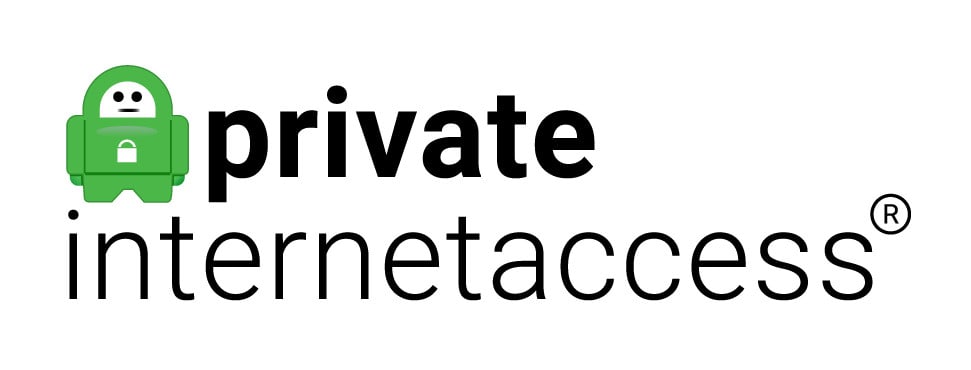 Werkt met Windowsgetest apr 2025
Werkt met Windowsgetest apr 2025
APPS BESCHIKBAAR :
- PC
- Mac
- IOS
- Android
- Linux
- FireTV
Website: www.PrivateInternetAccess.com
Geld-terug-garantie : 30 DAYS
Private Internet Access biedt apps voor Windows die zorgen voor snelle en veilige verbindingen. Afgezien van Windows ondersteunt het ook macOS, iOS, Android en geselecteerde routers. PIA verzamelt geen gebruikerslogs en met DNS-lekbescherming, een killswitch en 256-bits versleuteling kun je ervoor zorgen dat jouw activiteiten privé blijven.
PIA heeft toegang tot een reeks streamingproviders zoals Netflix, maar het vermogen om geografische beperkingen te omzeilen kan wat inconsistent zijn. We raden je aan het te testen met Nederlandse services (of internationale services die je wilt kijken) met behulp van de geld-terug-garantie. Je kunt de service op een onbeperkt aantal apparaten tegelijk gebruiken, wat betekent dat je jouw account kunt delen met vrienden en familie.
Extra functies zijn onder meer de optie om jouw versleutelingsniveau aan te passen, ondersteuning voor WireGuard en het blokkeren van malware. Support voor PIA-gebruikers is indrukwekkend en is dag en nacht beschikbaar, en je kunt de service een maand lang zonder risico uitproberen.
Voordelen:
- Een betrouwbare keuze om dagelijks te browsen
- Lichtgewicht app voor Windows 10
- Limiet van 10 apparaten tegelijkertijd
- Fatsoenlijke snelheden met gebruik van WireGuard
Nadelen:
- Deblokkeren kan inconsistent zijn
- Geen ondersteuning voor Smart DNS
Our score:
10 APPARAATVERBINDINGEN:Private Internet Access beveiligt verbindingen met een killswitch en DNS-lekbescherming. Er zijn apps beschikbaar op mobiel en desktop en bieden dag en nacht support. Wordt geleverd met een 30-dagen geld-terug-garantie.
Lees onze volledige review of Private Internet Access.
6. PrivateVPN

APPS BESCHIKBAAR :
- PC
- Mac
- IOS
- Android
- Linux
Website: www.PrivateVPN.com
Geld-terug-garantie : 30 DAYS
PrivateVPN is een relatieve nieuwkomer op de VPN-markt, maar de in Zweden gevestigde provider groeit snel. Ondanks het kleinere netwerk van servers, zijn de snelheden uitstekend en heeft het toegang gekregen tot bijna alles wat we het tot nu toe hebben voorgeschoteld. Dat omvat het kijken naar Nederlandse tv-services op vakantie en toegang tot Netflix, Hulu, BBC iPlayer en Amazon Prime Video terwijl je in Nederland bent.
Je kunt het op jouw Windows 7-computer gebruiken en je kunt tot wel 10 apparaten tegelijk aansluiten met één abonnement. Support via live chat is dag en nacht beschikbaar. Het grootste nadeel is dat het niet zo snel was als onze andere aanbevelingen in onze meest recente tests, maar het werkte nog steeds voor het thuis probleemloos kijken van HD-streams in breedband, dus het zal ook probleemloos geschikt zijn voor de meeste gebruikers.
PrivateVPN registreert niet de activiteiten van gebruikers of hoe ze het VPN gebruiken. Je kunt kiezen tussen TAP- en TUN-interfaces, die respectievelijk zijn beveiligd met 128-bits en 256-bits AES-versleuteling. Een verbindings-killswitch en lekbescherming zijn ingebouwd.
Er zijn ook apps beschikbaar voor macOS, iOS en Android.
Voordelen:
- Hoge snelheden
- Werkt met alle grote streamingservices
- Goede beveiligingsfuncties
Nadelen:
- Geen dag en nacht support via live chat
- Minder servers op elke locatie in vergelijking met onze andere opties
Our score:
STAAT 10 APPARATEN TOE:PrivateVPN is een goede keuze voor gezinnen. Deblokkeert populaire geografisch geblokkeerde sites. Ook goed voor browsen en torrenting. Zou meer servers kunnen gebruiken en mist dag en nacht support. 30-dagen geld-terug-garantie.
Lees onze volledige review van PrivateVPN.
7. PureVPN

APPS BESCHIKBAAR :
- PC
- Mac
- IOS
- Android
- Linux
Website: www.PureVPN.com
Geld-terug-garantie : 31 DAYS
Voor Windows-gebruikers die op zoek zijn naar een goedkoop en betrouwbaar VPN is PureVPN uiterst aantrekkelijk. Abonnementstarieven beginnen bij slechts $ 1,96 per maand, en het maakt gelijktijdige verbinding met wel 10 apparaten mogelijk, waardoor het een goede optie is voor grotere gezinnen of mensen die veel apparaten bezitten.
De Windows-app is rijk aan functies, uitgerust met DNS-lekbescherming, AES-versleuteling en een killswitch om betrouwbare beveiliging van jouw online activiteiten te garanderen. Port-forwarding is beschikbaar voor degenen die torrenten, zij het als een aanvulling waar je extra voor betaalt.
Het uitgebreide netwerk van PureVPN omvat meer dan 65 landen, waaronder Nederland, voor toegang tot Ziggo GO, NPO Start en andere Nederlandse services terwijl je op vakantie of op zakenreis bent.
Onze tests hebben ook de effectiviteit ervan aangetoond bij internationale streamingplatforms, waaronder Netflix, Disney Plus, Hulu, HBO Max en verschillende Britse tv-services, naast andere internationale opties. Het snelle WireGuard-protocol maakt het geweldig voor torrenting en het voeren van videogesprekken.
Het VPN is gevestigd op de Britse Maagdeneilanden, een regio zonder de wetten voor het verplicht bewaren van VPN-gegevens, en PureVPN houdt zich aan een strikt geen-logs-beleid. Dit garandeert privacy en discretie voor Windows-gebruikers thuis, op het werk en op openbare wifi.
Support via live chat is dag en nacht beschikbaar op de website van PureVPN en er is een 31-dagen geld-terug-garantie om het VPN zonder risico uit te proberen. Hiermee kun je het VPN vergelijken met elke andere service die compatibel is met Windows.
Voordelen:
- Snelle verbindingen
- Werkt met Netflix Hulu, HBO Max en vele andere
- Servers in ruim 65 landen, inclusief Nederland
- Volledig aangepaste Windows-app
- 31-dagen geld-terug-garantie
Nadelen:
- Support is een beetje traag
- Port-forwarding kost extra
Our score:
LAGE KOSTEN:PureVPN heeft een betrouwbare Windows-app die online toezicht en tracking door internetproviders in opdracht van de Nederlandse overheid voorkomt. Het is erg goedkoop en biedt enkele van de hoogste beschikbare snelheden. Gebruikers krijgen toegang tot een geen-logs-beleid, AES-versleuteling, een killswitch en DNS-lekbescherming. 31-dagen geld-terug-garantie om het zelf uit te testen.
Lees meer in onze PureVPN-review
Windows VPN – Testmethodologie
Er zijn honderden VPN’s die apps voor Windows op de markt hebben, maar ze zijn niet allemaal op dezelfde manier gemaakt. Om te voorkomen dat consumenten hun geld verspillen aan inferieure VPN-servers, gebruiken we een wetenschappelijke VPN-testmethodologie. Hier zijn enkele van de belangrijkste dingen waar we op controleren:
- Een geen-logs-beleid. Wat een VPN met data doet is enorm belangrijk. We raden alleen VPN’s voor Windows aan die nooit bijhouden of opslaan wat hun gebruikers doen. Dat zorgt ervoor dat de privacy van gebruikers op de eerste plaats komt en dat er geen papieren spoor is over wat gebruikers doen terwijl ze verbonden zijn met het VPN.
- Een wereldwijd servernetwerk. Wil een VPN veelzijdig en nuttig zijn, dan moet het voldoende servers hebben om uit te kiezen. We raden VPN’s aan die een ruime keuze aan serverlocaties hebben en waarvan de servers snel genoeg zijn om jou data-intensieve taken zoals torrenting, gaming en streaming te laten uitvoeren. Voor deze handleiding hebben we VPN’s uitgekozen met servers in Nederland, zodat je toegang hebt tot geblokkeerde services op het werk of tijdens je vakantie.
- Tal van geavanceerde functies. We raden alleen VPN’s aan die apps hebben voor Windows en andere populaire platforms. Dat zorgt ervoor dat je het kunt gebruiken op je PC, laptop, tablet, smartphone en andere apparaten. We controleren ook of die apps handige privacy- en beveiligingsfuncties hebben, zoals OpenVPN, DNS-lekbescherming en een killswitch.
- Uitstekende prijs-kwaliteitverhouding. Er zijn tientallen VPN’s die te veel vragen voor wat je ervoor krijgt. We raden alleen VPN’s aan die zowel veilig als betrouwbaar zijn – en redelijk geprijsd.
- Peer-to-peer-verbindingen toestaan. Veel VPN-gebruikers willen voorkomen dat hun IP-adres wordt ontdekt door de mensen waar ze via P2P verbinding mee maken. Daarom raden we alleen VPN’s aan met servers die zijn geoptimaliseerd voor torrenting – evenals handige functies zoals een SOCKS5-proxy of split-tunneling.
Hoe een VPN in te stellen op Windows 7, 8 en 10
Alle VPN-providers die we hierboven aanbevelen, maken hun eigen apps voor Windows. Hierdoor zijn ze extreem eenvoudig te gebruiken op elk netwerk of apparaat in Nederland.
Windows heeft ingebouwde ondersteuning voor VPN’s, maar hiervoor moet handmatig een verbinding worden geconfigureerd voor elke server waarmee je verbinding wilt maken. Dit kan snel vervelend worden, en bovendien kun je niet profiteren van alle functies die in de apps van de provider zijn ingebouwd. Deze omvatten killswitches, lekbescherming, automatisch opnieuw verbinden, enz.
Bovendien is de ingebouwde ondersteuning voor VPN’s in Windows wat protocollen betreft beperkt. Windows-machines ondersteunen standaard geen OpenVPN, wat open-source is en nog steeds het meest populaire VPN-protocol voor privacydoeleinden (hoewel WireGuard langzamerhand de standaard wordt voor veel VPN’s en consumenten in Nederland vanwege de hoge snelheden – en het is ook volledig veilig dankzij de ChaCha20-versleuteling).
Zo stel je een VPN in op Windows 7, 8, 10 of 11:
- Meld je aan voor een account bij de provider van jouw keuze, NordVPN is onze meest aanbevolen optie.
- Download de app voor jouw Windows-versie van de website van de provider.
- Klik op het gedownloade bestand om de app te installeren en volg de instructies in de installatiewizard.
- Start de app na installatie op.
- Selecteer een server in Nederland of waar je dan ook een IP-adres nodig hebt. De meeste VPN-apps verbinden je met de dichtstbijzijnde server als je er geen kiest. Als je bijvoorbeeld content wilt deblokkeren die beperkt is tot een bepaald land, selecteer dan een server in dat land.
- Druk op Verbinden en wacht tot de verbinding tot stand is gebracht.
En dat is het! De meeste VPN-apps geven een melding wanneer er verbinding gemaakt is. Het duurt meestal minder dan 30 seconden. Al het internetverkeer dat van of naar jouw computer gaat, wordt eerst versleuteld en gaat via de VPN-server.
Schakel IPv6 op Windows uit voor een betere beveiliging
In recentere versies van Windows verstuurt het besturingssysteem DNS-verzoeken voor webpagina’s tegelijkertijd met behulp van zowel de IPv4- als de IPv6-protocollen. Degene die als eerste terugkomt, wordt gebruikt om een verbinding met een webserver tot stand te brengen. Hierdoor worden webpagina’s sneller geladen, vaak met slechts een paar milliseconden, maar het kan problemen veroorzaken wanneer je toegang probeert te krijgen tot geografisch beperkte websites zoals Netflix of Hulu.
De meeste commerciële VPN’s zijn alleen in staat om IPv4-verzoeken te verwerken. Die IPv4-verzoeken gaan door de VPN-tunnel en worden afgehandeld door de DNS-servers van de VPN-provider. Maar als het IPv6-verzoek de tunnel omzeilt en via het normale niet-versleutelde netwerk wordt verzonden, gaat het naar de dichtstbijzijnde openbare of door een internetprovider beheerde DNS-server, waardoor de ware locatie van de gebruiker alsnog wordt onthuld. De afwijking van de DNS-server maakt het meteen duidelijk voor websites zoals Hulu en apps zoals Netflix, die een foutmelding zullen geven dat de gebruiker eerst de proxy moet uitschakelen voordat er een video kan worden gekeken. Het laat je internetprovider ook meekijken met jouw activiteiten, zij het in mindere mate dan wanneer je helemaal geen VPN zou gebruiken.
Zo kun je IPv6 in Windows uitschakelen:
- Klik met de rechtermuisknop op het netwerkpictogram (meestal een wifi-symbool) in je systeemvak en selecteer: Netwerk- en Internetinstellingen
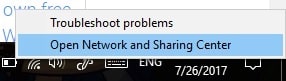
- Klik in het venster dat verschijnt op de link met de naam van jouw netwerk. Als je wifi gebruikt, staat er (wifi) tussen haakjes
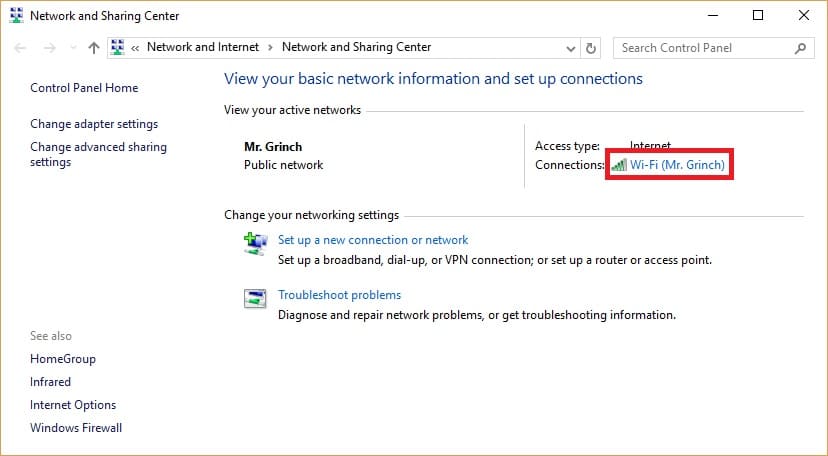
- Klik in het volgende venster dat verschijnt op Eigenschappen
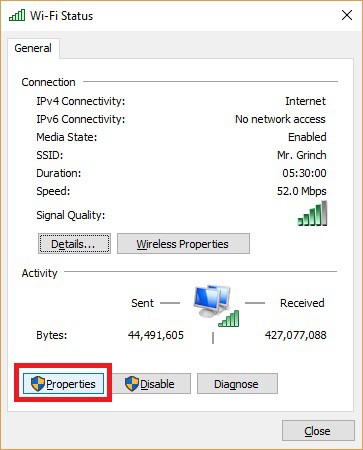
- Verwijder het vinkje bij Internet Protocol versie 6 (TCP/IPv6)
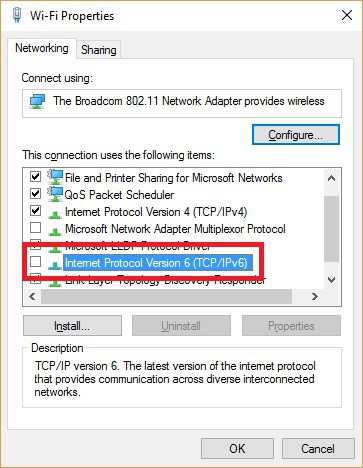
- Klik op OK om de wijzigingen op te slaan en jouw computer opnieuw op te starten
Veelgestelde Vragen over Windows VPN
Kan ik in Nederland een gratis VPN voor Windows 7, 8 of 10 gebruiken?
Zogenaamde “gratis VPN’s” kunnen het beste worden vermeden. Hoewel ze geen betaling vereisen zoals die op deze lijst, kunnen ze jouw privacy zelfs verminderen door trackingcookies en advertenties in je webbrowser te injecteren. Bovendien hebben ze doorgaans databeperkingen en bandbreedtelimieten, om nog maar te zwijgen van een veel beperkter aantal servers.
Als algemene vuistregel geldt: als je het product niet koopt, ben jij het product.
Waarom moet ik een geen-logs-VPN gebruiken met Windows?
Een VPN is in wezen een privacytool. Het wordt verondersteld jouw webbezoeken te verbergen voor lokale netwerken, internetproviders, snuffelaars van de overheid en de websites die je bezoekt.
Wanneer je een VPN gebruikt dat logs bijhoudt, betekent dit dat de VPN-provider jouw webbezoeken monitort. Het gebruikt deze data voor profileringsdoeleinden en om extra inkomstenstromen te creëren. Dat is buitengewoon verontrustend omdat het betekent dat in plaats van privacy te bieden, het in feite jouw gegevens naar wie-weet-waar verspreidt.
Een geen-logs-VPN is een echte privacyservice die niet alleen bedoeld is om jouw gegevens te versleutelen, maar ook om ervoor te zorgen dat jouw online bezigheden op een later tijdstip niet alsnog ontdekt kunnen worden. Zelfs als een VPN wordt benaderd met een huiszoekingsbevel of een rechtszaak krijgt van advocaten, zou het dankzij een betrouwbaar geen-logs-beleid geen gegevens hebben van wat gebruikers deden terwijl ze verbonden waren met hun servers.
Dit maakt een geen-logs-VPN voor Windows het enige type VPN dat de privacy van Nederlandse internetgebruikers goed kan beschermen. Als je je zorgen maakt dat jouw huidige VPN logs bijhoudt, is het een buitengewoon goed idee om van provider te wisselen naar een van onze aanbevelingen, want uiteindelijk geeft een VPN dat logt je een vals gevoel van veiligheid.
Wat is het beste VPN voor Windows Mobile?
Hoewel VPN-apps praktisch alomtegenwoordig zijn voor desktopversies van Windows, is het tegenovergestelde waar als het gaat om de impopulaire mobiele besturingssystemen van Microsoft. Daarom wijken de criteria om een VPN-provider te beoordelen op Windows Phone 8.1 en Windows 10 Mobile af van de criteria voor desktops.
Om deze reden hebben we hier een apart artikel geschreven met de beste VPN’s voor Windows Phone en Windows 10 Mobile. En ook hebben we nog een lijst die speciaal gemaakt is voor Windows 10 VPN-aanbevelingen.
Zal een VPN helpen wanneer Windows 7 niet meer wordt bijgewerkt?
Het is mogelijk dat een VPN kan voorkomen dat een toekomstige kwetsbaarheid in Windows 7 wordt misbruikt. Hackers die naar kwetsbare IP-adressen scannen, zouden bijvoorbeeld jouw apparaat niet kunnen vinden of er aanvallen op uitvoeren zolang je verbonden bent met het VPN.
Maar er kunnen ook toekomstige kwetsbaarheden ontstaan waar een VPN niet bij kan helpen. Comparitech spoort lezers altijd aan om besturingssystemen en software up-to-date te houden voor de best mogelijke beveiliging. Een VPN is geen vervanging voor antivirus- en systeembeveiligingsupdates.
Hoe maak ik op Windows 7 een PPTP VPN-verbinding?
Ten eerste raden we het gebruik van PPTP af als je een veilige VPN-verbinding wilt. PPTP heeft bekende beveiligingsfouten die het kwetsbaar maken voor aanvallen.
Als je erop staat een PPTP VPN-verbinding op te zetten op Windows 7, moet je er eerst voor zorgen dat jouw VPN-provider en server dit ondersteunen. Je hebt het serveradres, jouw gebruikersnaam en jouw wachtwoord nodig.
Met die informatie bij de hand, kun je als volgt een PPTP-verbinding instellen op Windows 7:
- Rechtsklik op het netwerkpictogram in het systeemvak (rechtsonder) en selecteer Netwerk- en internetinstellingen openen
- Klik op Een nieuwe verbinding of een nieuw netwerk instellen > Verbinding met een bedrijfsnetwerk maken > Mijn internetverbinding (VPN) gebruiken
- Wanneer er wordt gevraagd of je een verbinding wilt gebruiken die je al hebt, kies dan Nee, maak je een nieuwe verbinding en klik op Volgende
- Voer in het veld Internetadres het serveradres in. Typ wat je maar wilt in het veld Naam van doel.
- Vink Nu geen verbinding maken, alleen instellen zodat ik later verbinding kan maken aan en klik op Volgende
- Voer jouw VPN-gebruikersnaam en wachtwoord in. Als jouw VPN-provider je een domein heeft gegeven om in te voeren, doe dat dan hier. Druk op Aanmaken.
- Klik op Afsluiten
- Terug in het Netwerkcentrum klik je op Adapterinstellingen wijzigen
- Zoek de verbinding die je zojuist hebt ingesteld. Rechtsklik er op en selecteer Eigenschappen
- Klik op het tabblad Beveiliging…
- Kies onder Soort VPN voor Point to Point Tunneling Protocol (PPTP)
- Pas de resterende opties aan volgens de instructies van jouw VPN-provider.
- Klik op OK
- Dubbelklik in Netwerkverbindingen op de verbinding die je zojuist hebt ingesteld
- Klik op Verbinden
Na enkele ogenblikken zou het VPN een verbinding tot stand moeten brengen.
Hoe maak ik een VPN-server aan op een Windows 10-computer?
Als je wilt dat jouw Windows 10-computer als VPN-server fungeert in plaats van als client, hoef je niet per se voor een VPN-provider te betalen. Met deze configuratie kun je de internetverbindingen van andere apparaten via jouw Windows 10-PC routeren. Houd er wel rekening mee dat dit je privacy niet beschermt tegen jouw internetprovider of iemand die op de loer ligt op het netwerk van de server.
Zo kun je een VPN-server op Windows 10 instellen:
- Open het Configuratiescherm en klik op Netwerkcentrum
- Klik in de linkerzijbalk op **Adapterinstellingen wijzigen
- Klik in het venster Netwerkverbindingen op Bestand > Nieuwe inkomende verbinding
- Controleer welke gebruikers je VPN-toegang op jouw computer wilt geven, of klik op Iemand toevoegen en stel voor hen een nieuwe gebruikersnaam en wachtwoord in. Klik op Volgende
- Vink Via internet aan en klik op Volgende
- Vink Internet Protocol versie 4 (TCP/IPv4) aan en klik op Eigenschappen
- Schakel Bellers toegang geven tot mijn lokale netwerk in
- Onder IP-adrestoewijzing kun je ervoor kiezen om IP’s automatisch toe te wijzen met behulp van DHCP of door een IP-adresbereik op te geven. Het laatste heeft de voorkeur, maar als je niet zeker weet welk IP-bereik je moet gebruiken, kun je de DHCP-instellingen van je router controleren. Klik op OK.
- Klik op Toegang toestaan
- Klik op Afsluiten
Vervolgens moet je VPN-verbindingen via jouw firewall toestaan.
- Klik op de knop Start en zoek naar “Een app toestaan via Windows Firewall”. Kies het bovenste resultaat.
- Klik op Instellingen wijzigen
- Vink naast Routering en Toegang op afstand Privé en Openbaar aan
- Klik op OK
- Jouw Windows 10 VPN-server is nu geconfigureerd en klaar voor gebruik. Om er vanaf een ander apparaat verbinding mee te maken, heb je het IP-adres van jouw server nodig (zoek gewoon op “wat is mijn IP-adres?”), samen met de gebruikersnaam en het wachtwoord dat je in stap vier hierboven hebt gemaakt..
Heeft Windows Defender een VPN?
Nee, Windows Defender heeft geen VPN. Windows Defender is een antivirus en firewall. Hoewel Windows ingebouwde ondersteuning heeft voor VPN-verbindingen (L2TP, SSTP, IKEv2), wordt deze niet geleverd met een werkende VPN-service.
Heeft Windows 10 een VPN?
Nee, Windows 10 wordt niet geleverd met een VPN. Windows 10 heeft ingebouwde ondersteuning voor sommige typen VPN-verbindingen — L2TP-, SSTP- en IKEv2-protocollen — die handmatig kunnen worden geconfigureerd. Maar het heeft standaard geen werkende VPN-service of toegang tot VPN-servers.
Ondersteunen deze VPN-clients Windows op ARM?
De VPN’s die we in dit artikel hebben aanbevolen, gebruiken TAP-stuurprogramma’s in hun Windows-applicaties om een verbinding tot stand te brengen. Helaas ondersteunen ARM-processors geen TAP-stuurprogramma’s. Dit betekent dat je die op maat gemaakte VPN-apps niet kunt gebruiken om verbinding te maken.
Vanwege dit probleem kun je op een ARM niet op de gebruikelijke manier verbinding maken met het VPN. In plaats daarvan moet je het VPN handmatig instellen met L2TP/IPsec (of mogelijk IKEv2) – of een externe client gebruiken; specifiek het Windows ARM64 MSI-installatieprogramma (of, als alternatief, de 32-bits OpenVPN-client die (volgens Reddit) werkt op Windows ARM.
Je kunt voordat je je abonneert het beste contact opnemen met de klantenservice van jouw VPN om advies te krijgen over jouw Windows ARM-PC. Hierdoor kun je erachter komen of het VPN installatiehandleidingen kan leveren voor het handmatig dan wel via een externe client gebruiken van het VPN.
Als jouw VPN niet compatibel is met een Windows ARM-PC, kun je het beste verbinding met het VPN maken op een VPN-compatibele router. Hiermee beveilig je met de VPN-verbinding automatisch alle apparaten in je huis, dus ook jouw Windows ARM-computer.
Zijn deze VPN's compatibel met Windows 11?
Ja. Hoewel sommige VPN’s wat kinderziektes ondervonden toen Windows 11 voor het eerst werd uitgebracht, zijn de meeste erin geslaagd om oplossingen te vinden. Dat betekent dat je de gewone VPN-apps naar wens kunt instellen om met Windows 11 te werken.
Wat is een betere keuze: een VPN of een remote desktop?
Klantgerichte VPN-services en remote desktop-applicaties zijn ontworpen voor verschillende doeleinden.
Een VPN biedt een veilige verbinding met internet waarmee je online privacy kunt verkrijgen en die jouw gegevens beschermt tegen afluisteren door lokale netwerkproviders, internetproviders en overheidsinstanties. Het beschermt je gegevens ook tegen hackers. Bovendien kun je met een VPN lokale beperkingen omzeilen door jou een extern IP-adres te geven.
Met een remote desktop-applicatie kun je via internet op afstand verbinding maken met een andere computer. Hierdoor kun je gebruik maken van de gegevens en bronnen van die PC, inclusief de programma’s die op de externe computer zijn geïnstalleerd.
Omdat gegevens via internet van de externe computer naar jouw lokale PC moeten gaan, vinden we het een goede optie om behalve een veilig VPN ook een remote desktop-applicatie te gebruiken. Dit versleutelt de gegevens die tussen jou en de externe PC worden uitgewisseld, waardoor de mogelijkheid wordt weggenomen dat belangrijke gegevens tijdens het transport worden onderschept.

